Etape 1 : Connectez le DAP-1520 dans une prise murale dans la zone de réception sans fil de votre routeur.

Etape 2 : Ouvrez l’utilitaire sans fil de votre ordinateur, sélectionnez le nom du réseau sans fil (SSID) du DAP-1520, et entrez le mot de passe (Ces informations peuvent être trouvées sur la carte de configuration sans fil inclue dans la boite).
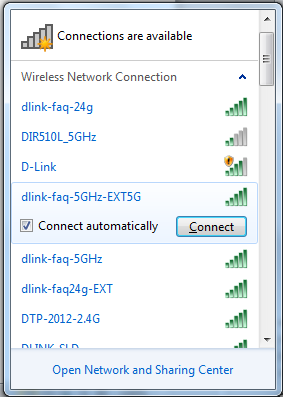
Etape 3 : Ouvrez votre navigateur et entrez http://dlinkap.local dans la barre d’adresse. Vous pouvez également utiliser l’adresse http://192.168.0.50.

Etape 4 : Si vous n’avez pas encore configuré votre DAP-1520, le nom d’utilisateur par défaut est Admin et le mot de passe doit être laissé vide. Cliquez sur Login.

Etape 5 : Cliquez sur Setup Wizard

Etape 6 : Cliquez sur Next

Etape 7 : Pour configurer votre réseau manuellement, sélectionnez la seconde option depuis le menu de l’assistant de configuration. Cliquez sur Next pour continuer

Etape 8 : Sélectionnez le nom du réseau sans fil sur lequel vous souhaitez vous connecter (réseau de votre routeur ou de votre point d’accès) depuis la liste en cliquant dessus. Une fois que vous avez sélectionné le réseau de votre choix, cliquez sur Select.

Etape 9 : Entrez le mot de passe du réseau sans fil sur lequel vous souhaitez vous connecter. Cliquez sur Next pour continuer.

Etape 10 : Le DAP-1520 va rediffuser le signal sans fil du routeur ou du point d’accès comme un réseau sans fil étendu. Un SSID et un mot de passe seront automatiquement générés pour les réseaux 2.4 GHz et 5 GHz. Si vous souhaitez changer ces paramètres, entrez le SSID et le mot de passe de votre choix que vous souhaitez appliquer à votre réseau sans fil étendu. Cliquez sur Next pour continuer.

Etape 11 : Le processus de configuration est maintenant terminé. Une page de résumé apparaît, montrant à la fois les paramètres de connexion au routeur ou au point d’accès source et le réseau sans fil étendu. Nous vous recommandons de prendre note de ces informations pour plus tard. Cliquez sur Save.

Une marque verte entre les icônes du routeur source et du DAP-1520 indique que la connexion entre les deux appareils est opérationnelle.

Avis
Il n’y a pas encore d’avis.